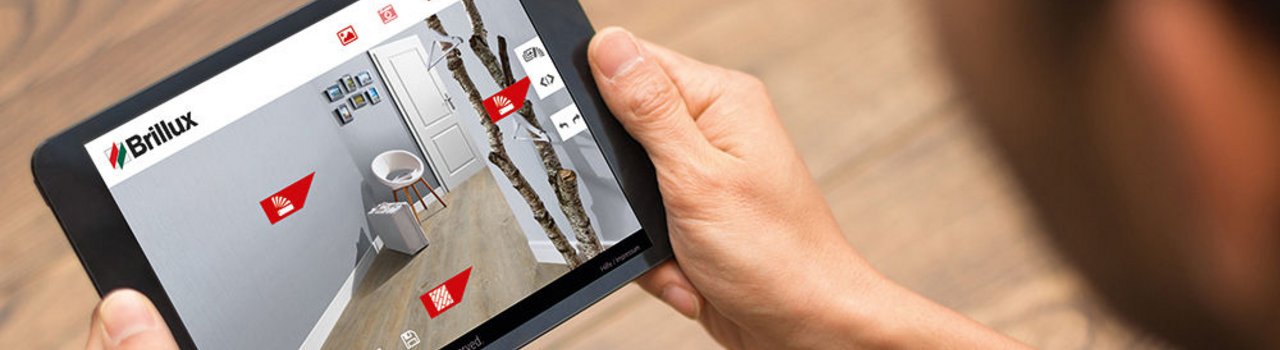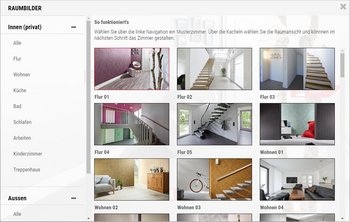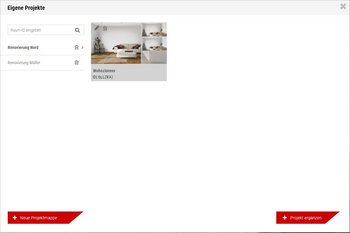Über den Farbdesigner
Der Brillux Farbdesigner ist eine kostenlose Online-Anwendung, mit der Sie einfach und schnell Beispielszenen mit Außenfassaden oder Innenräumen farbig gestalten können.
Hinweis zur Farbtonwiedergabe am Monitor
Bitte beachten Sie, dass bei der Bildschirmdarstellung und dem Ausdruck von Farbtönen technisch bedingte Abweichungen zu den Original-Farbtönen auftreten.
Häufige Fragen
Nein! Der Farbdesigner ist in seiner Funktion komplett kostenlos - sowohl die Webanwendung als auch die Farbdesigner-App. Nur wenn Sie Echtfarbmuster über den Scala Musterservice bestellen, entstehen Kosten.
Der Farbdesigner im Web ist eine reine Online-Anwendung, die eine Internetverbindung voraussetzt.
Ja! Sie können jedes digitale Bild verwenden. Sie müssen dieses Bild nur von Ihrem Computer oder Ihrer Speicherkarte auswählen und können sofort mit der Bearbeitung beginnen.
Der Service "Eigene Projekte" steht nur eingeloggten Usern zur Verfügung. Melden Sie sich hier mit Ihren Brillux Login-Daten an.
Ein Bearbeitungsservice gedruckter oder digitaler Bilder durch Brillux steht nicht zur Verfügung. Für große Projekte empfehlen wir die Brillux Farbstudios.
Nein, eine große Auswahl an Musterprojekten mit Innenraum- und Fassadenaufnahmen ist für Sie vorbereitet, die Sie dann ganz nach Ihren Wünschen gestalten können.
Ja. Für kreative Gestaltungen sind neben den Kreativtechniken auch die Brillux MyHome Tapeten- und Teppichboden-Kollektionen sowie die Designböden integriert.
Für ein optimales Ergebnis sollte das Bild ein JPG sein und die Datengröße sollte 8 MB nicht übersteigen. Aus größeren Bildern resultieren längere Verarbeitungszeiten.
Sie können das Bild nach dem Hochladen zuschneiden und drehen. Sie können allerdings keine Objekte aus Ihrem Bild entfernen.
Bei Ihren eigenen Projekten treffen Sie die Auswahl der Bereiche, die Sie farbig gestalten wollen. Bei den Musterprojekten sind die Bereiche bereits fest vorgegeben.
Je nach Kontrast, Helligkeit und Farbigkeit stehen verschiedene Werkzeuge zur Verfügung. Der Einsatz dieser Werkzeuge hängt von Ihrer Vorlage ab.
Sie haben folgende Werkzeuge zur Verfügung:
- Füllwerkzeug (Eimer) – dies erkennt automatisch farblich zusammenhängende Flächen und fügt Sie Ihrer Fläche hinzu.
- Pinsel – Malen Sie Bereiche ins Bild, die Ihrer farblich gestaltbaren Fläche hinzugefügt werden sollen.
- Radiergummi – Radieren Sie Teilbereiche aus Ihrer Fläche herau.
- Polygon-Werkzeug (Füllfeder-Symbol) – Diese Werkzeug gibt es in zwei Ausführungen. Stecken Sie mit diesem Werkzeug Bereiche in Ihrem Bild a, die Ihrer Fläche hinzugefügt bzw. abgezogen werden sollen. Zum Hinzufügen nehmen Sie das Werkzeug mit dem kleinen Plus, zum Abziehen das Werkzeug mit dem kleinen Minus.
Zur Auswahl steht der komplette Scala Farbraum mit 1.514 Farbtönen sowie die RAL CLASSIC Töne.
Ja, Sie können Ihr Projekt speichern und öffnen. Die hinterlegten Daten werden dabei auf dem Server gespeichert und sind danach jederzeit über das Internet oder über Ihr mobiles Gerät aufrufbar.
Die Projektspeicherung ist über den Login möglich und steht Ihnen dann jederzeit geräte- und plattformübergreifend zur Verfügung.
Um eine optimale Einschätzung des Farbtons vornehmen zu können, empfehlen wir die Bestellung eines Echtmusters.
Infos zum Scala Musterservice unter: www.brillux.de/musterservice/
Fotos machen
Fotos machen für die Verwendung im Farbdesigner
Im Brillux Farbdesigner können Sie nicht nur Musterräume einfärben, sondern auch mit eigenen Bildern eine komfortable Raumgestaltung vornehmen.
Für die richtigen Fotos haben wir ein paar Tipps zusammengestellt, damit Sie mit einem guten Foto zu einem guten Gestaltungsentwurf kommen.
Fotos für den Farbdesigner- Gegenstände entfernen
Vor der Wand steht ein Blumentopf, den Sie ohnehin nicht berücksichtigen wollen? Am einfachsten ist es, wenn Sie ihn schon vor der Fotoaufnahme entfernen.
- Gut ausleuchten
Achten Sie auf eine gute Ausleuchtung Ihres Raums. Wählen Sie dabei am besten eine tageslichtähnliche Beleuchtung, die hell genug ist, ohne dabei zu überstrahlen.
- Passender Winkel
Fotografieren Sie den Raum möglichst in Gänze - stellen Sie sich weit genug weg, um die zu gestaltenden Wände auf das Bild zu bringen. Wenn Sie alle vier Wände gestalten wollen, wählen Sie unterschiedliche Perspektiven.
- Gute Kamera
Die Fotos, die Sie mit Ihrem Smartphone machen, haben eventuell eine schlechtere Qualität als ein Bild von der Digitalkamera. Wählen Sie eine möglichst leistungsstarke Kamera (ab 5 Megapixel).
Eigene Fotos
Eigene Fotos verwenden
Um eine realistische Vorstellung von Ihren Gestaltungsideen zu bekommen, können Sie auch ein eigenes Foto verwenden.
So einfach gelingt die Gestaltung eigener Fotos mit dem Brillux Farbdesigner. Wir erklären Ihnen anhand dieser Videos Schritt für Schritt den richtigen Weg zur individuellen Gestaltung und zeigen Ihnen die Werkzeuge und Möglichkeiten des digitalen Farbentwurfs.
Anleitungsvideo für die Gestaltung eigener Fassaden-Fotos
Anleitungsvideo für die Gestaltung eigener Innenraum-Fotos
In Kürze erklärt: Verwendung von eigenen Fotos im Brillux Farbdesigner

Schritt 1
Foto hochladen
Legen Sie ein neues Projekt im Farbdesigner an und laden Sie Ihr Foto (JPG) hoch.

Schritt 2
Flächen markieren
Für jede Fläche, die Sie gestalten möchten, vergeben Sie einen Flächennamen und markieren den Bereich des Bildes mithilfe verschiedener Werkzeuge. Ihre Fläche kann zum Beispiel über ein Polygon definiert werden.

Schritt 3
Kreativ gestalten
Nachdem Sie alle Flächen festgelegt haben, können Sie diese kreativ gestalten. Verwenden Sie Farben, Tapeten, Design- oder Teppichböden - oder probieren Sie eine Kreativtechnik aus. Flächen, die Sie mit Texturen belegen möchten, können außerdem durch perspektivische Verzerrung zu einem realistischeren Ergebnis führen.
Musterprojekte
Zahlreiche Musterbilder
Wir haben professionelle Musterbilder in verschiedenen Kategorien für Sie vorbereitet. Der Farbdesigner bietet die Gestaltung von Musterräumen in den Bereichen Innenraum und Fassade.
Auch ohne Login können Sie die Musterbilder gestalten.
Für eine schnelle und einfache Raum- oder Fassadengestaltung können Sie eines unserer Musterprojekte wählen und kreativ gestalten.
In verschiedenen Kategorien wie Wohnzimmer, Einfamilienhäuser oder Gewerbebauten stehen Ihnen professionelle Vorlagen für Ihre Gestaltung auch ohne Login zur Verfügung.
Wenn Sie ein Musterprojekt in Ihre eigenen Projekte übernehmen wollen, loggen Sie sich bitte ein. Sie können dann auch die Musterräume in die eigenen Projektmappen übernehmen.
Projekte speichern
Eigene Projekte speichern
Loggen Sie sich mit Ihren Brillux Benutzerdaten ein, um den vollen Umfang des Farbdesigner-Tools nutzen zu können.
Nach dem Login steht Ihnen unter anderem die Funktion "Eigene Projekte" zur Verfügung.
Login-Daten
Für den Farbdesigner-Login verwenden Sie die gleichen Benutzerdaten wie für den Bereich "Mein Brillux" auf der Brillux Website.
Sie haben noch keine Brillux Zugangsdaten und möchten sich registrieren? Dann finden Sie hier weitere Informationen: Bei Brillux registrieren
Verlinkung
Verlinkung des Farbdesigners
Sie möchten den Farbdesigner von Ihrer Website verlinken?
- Logo einbinden: Speichern Sie dieses Logo über Rechtsklick und "Bild speichern unter". Sie dürfen dieses Logo für die Verlinkung auf www.farbdesigner.de verwenden.
Farbtonwiedergabe
Warum sind Farbtonwiedergabe und -beurteilung am Monitor problematisch?
Leuchtende Punkte
Die meisten Bildschirme sind nicht optimal eingestellt und die Benutzer sehen daher verfälschte Farbtöne. Das Problem lässt sich durch eine Monitorkalibrierung reduzieren.
Ein Grundproblem lässt sich jedoch auch durch die Kalibrierung nicht lösen: Der Monitor generiert sein Bild aus leuchtenden Pixeln. Die meisten gestrichenen und lackierten Objekte leuchten jedoch nicht. Man betrachtet also zwei vollständig unterschiedliche Oberflächen.
Umgebungslicht
Die Farbtonwirkung der gestrichenen Farbe kann abweichen, da das Umgebungslicht diese beeinflusst. Glühbirnen haben zum Beispiel ein gelblicheres Licht als das Tageslicht (Farbtemperatur). Dies lässt sich bei einer Bildschirmgestaltung nur schwer simulieren.
Kontrast
Manche Monitore können bauartbedingt kein volles Schwarz und kein volles Weiß darstellen. Das macht sich bei der Darstellung von sehr hellen und sehr dunklen Farbtönen negativ bemerkbar.
Umgebung
Am Monitor konzentriert man sich auf eine Farbtondarstellung auf einem überschaubaren Ausschnitt. In einem Raum kann die Farbgebung der Umgebung die Farbwirkung einer Fläche stark beeinflussen. Beispiel: Ein Farbton in einem Raum wird von der gegenüberliegenden Wand beeinflusst.
Oberflächen
Farbtöne können auf unterschiedlichen Oberflächen eine ganz andere Farbwirkung haben. Besonders auffällig ist das zum Beispiel bei glänzenden Lacken.